
Nu hvor Samsung Galaxy S6 og Galaxy S6 Edge har været tilgængelige i USA i et par måneder, får flere og flere brugere deres hånd på Samsungs nyeste smartphone. For begyndere eller dem, der skifter fra iOS, kan det være så forvirrende at noget som nemt at ændre låseskærmbakgrunden eller tapetet.
Denne vejledning vil forklare, hvordan du ændrer både baggrundsbaggrunden på din Galaxy S6 og låseskærmen til dem, der er nye til Android. Det er en grundlæggende funktion, som mange aldrig gør simpelthen fordi de ikke ser gennem indstillinger, men det er faktisk meget nemt.
Læs: Sådan nulstilles en frossen Galaxy S6
Galaxy S6 har en lys 5,1-tommers 2560 x 1440 Quad-HD-skærm, og det første du ser når du tænder det er låseskærmen. Dette kan tilpasses med ethvert billede brugerne gerne vil have, og det samme gælder baggrundsbaggrund. Lad os komme igang.

Dette er et af de funktioner, som næsten alle ved og gør ofte, men ikke alle brugere er bekendt med Android, eller ved, hvordan Samsungs software fungerer. Som følge heraf vil begyndere eller første gangs smartphone-ejere, der ønsker at ændre tapetet til et billede af deres kæledyr, børn eller et smukt landskabsfoto eller monument, vil gerne læse hurtigvejledningen nedenfor.
En del af spændingen ved at få en ny telefon indstiller det som du vil, selvom det kan være lidt skræmmende for begyndere. Som følge heraf vil de nemme at forstå trinene nedenfor få ejere at ændre tapetet på Galaxy S6 og Galaxy S6 Edge på ingen tid.
Instruktioner
Der er et par forskellige måder at ændre låseskærm og hjemmeskærm baggrundsbillede, og med Samsung kan du gøre begge noget anderledes, en funktion, som de fleste andre smartphones ikke tilbyder. Vi starter med den nemmeste metode først.
Tryk og hold et vilkårligt sted på din startskærm, hvor der ikke er en app eller en vejrm widget, og skærmen vil zoome ud i en tilpasset tilstand. Herfra kan du omarrangere ikoner, ændre hvilken skærm der er hovedskærmen, når du trykker på startknappen, samt tilpasser tapetet.
Bare tryk og hold som nævnt ovenfor, og vælg derefter "Baggrunde" nederst til venstre. Vælg denne indstilling, og nu kan ejere vælge fra en liste over forudinstallerede baggrundsbaggrunde eller "Vælg billede" fra enheden. Dette kan være et billede, du har downloadet, billeder taget med kameraet og meget mere.

Vælg en eller find wallpapers, du har downloadet fra internettet eller populære apps som Zedge, eller bare rul gennem dit kamera galleri, indtil du finder et billede af familien, børnene, kæledyr eller andet, du gerne vil bruge.
Læs: Sådan installeres en Galaxy S6 Screen Protector nemt
Når et billede er fundet, der er perfekt til baggrundsbaggrund, skal du blot trykke på Set Wallpaper og du er færdig. Baseret på billedstørrelsen kan brugere blive bedt om at beskære billedet.
Skift Lockscreen Wallpaper
Alternativt har brugerne mulighed for at ændre både låseskærm og homescreen tapet på samme tid, eller vælg et andet billede for hver enkelt. Jeg har mit foretrukne NFL-team på min låseskærm, og noget andet som min hjemmeskærm baggrund.
Gå ind i indstillinger> personlige> tapet og øverst til venstre vælg startskærm, lås skærm eller begge dele. Derefter gælder de samme instruktioner som ovenfor. Find et billede på din enhed, eller vælg fra et af de forudinstallerede tapetbilleder og tryk på Anvend. Du er færdig, og Galaxy S6 er nu tilpasset brugerens egen personlige stil.
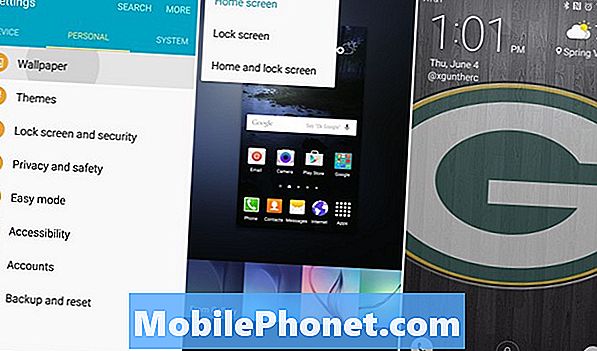
Der er mange forskellige apps, der er tilgængelige fra Google Play Butik, brugerne kan downloade, hvis de gerne vil finde brugerdefinerede wallpapers eller endda levende wallpapers, der flytter med skærmen. Zedge er en af de mest populære apps fulde af smukke baggrunde, ringetoner og mange andre tilpasninger til din smartphone. Det har eksisteret i årevis, og har et af de største og bedste valg at vælge imellem.
Premium Wallpapers HD er en anden fremragende mulighed, som fungerer godt og har HD wallpapers til bedre at pakke 2560 x 1440 Quad-HD opløsningen på 5,1 "Galaxy S6 displayet. God fornøjelse!


